8 Cara Menambahkan Akun Google Ke Ponsel Kita
Halo teman teman apa kabar? Saya harap teman teman semuanya dalam keadaan sehat dan baik ya. Di postingan Phonesbridge kali ini, kami akan berbagi tentang bagaimana cara menambahkan akun Google ke Ponsel kita. Nah, buat teman teman yang mungkin belum tahu caranya, kami memberikan 9 cara yang bisa teman teman coba. Jadi jika salah satu cara diatas berhasil, maka bisa teman teman bisa mempergunakan cari ini seterusnya.
Sebelum kita membahas tentang 9 cara menambahkan akun Google ke ponsel kita, mungkin ada yang bertanya mengapa jika kita sudah mempunyai akun Google harus menambah akun lagi? Secara singkat, saya akan menjelaskannya sebagai berikut:
Monitor Properti Google Kita
Apabila teman teman adalah seseorang yang aktif dalam dunia digital seperti Youtube atau Blog, tentunya jika anda mempunyai dua akun Google yang terpisah, anda tentunya ingin tetap bisa memonitor dua Channel Youtube atau dua Blog dalam satu ponsel saja. Sehingga menambah kepraktisan saja. Tidak perlu sering Login dan Lougut.
Memisahkan Kebutuhan Email
Bagi anda yang mungkin adalah seorang pekerja kantoran atau yang bekerja dirumah. Tentunya anda tidak ingin mencampur semua kebutuhan pekerjaan kantor, jualan online, Blog, Youtube menjadi satu. Karena email akan sangat banyak dan susah untuk mensortirnya. Tetapi jika anda memisahkan email anda dan menambahkannya ke satu ponsel saja. Sekali lagi, ini akan menjadi lebih praktis.
Dua alasan diatas sepertinya sudah cukup menjelaskan mengapa mengapa perlu ada beberapa akun Google diponsel kita. Sekarang mari kita langsung bahas 9 cara menambahkan akun Google ke ponsel kita.
1. Melalui Account & Sync
** Ponsel yang digunakan adalah Xiaomi Redmi S2. Kemungkinan akan ada sedikit perbedaan untuk merek lainnya.
- Pada ponsel anda carilah menu "Settings atau Pengaturan". Jika sudah ketemu langsung tap atau ketuk menu tersebut.Jika sudah masuk ke menu Google, anda tinggal memasukkan akun Google anda yang lainnya. Dan, akun Google kedua / lain milik anda sudah ada di ponsel anda.
2. Melalui Google Email (GMail)
- Carilah menu "Gmail" di ponsel anda. Jika sudah ketemu langsung tap atau ketuk menu tersebut.
Jika sudah masuk ke menu Google, sama seperti sebelumnya. Anda tinggal memasukkan akun Google anda yang lainnya. Dan, akun Google kedua / lain milik anda sudah ada di ponsel anda.
3. Melalui Google Maps
- Carilah menu "Maps" di ponsel anda. Jika sudah ketemu langsung tap atau ketuk menu tersebut.
Jika sudah masuk ke menu Google, sama seperti sebelumnya. Anda tinggal memasukkan akun Google anda yang lainnya. Dan, akun Google kedua / lain milik anda sudah ada di ponsel anda.
4. Melalui Google Drive
- Carilah menu "Drive" di ponsel anda. Jika sudah ketemu langsung tap atau ketuk menu tersebut.
Jika sudah masuk ke menu Google, sama seperti sebelumnya. Anda tinggal memasukkan akun Google anda yang lainnya. Dan, akun Google kedua / lain milik anda sudah ada di ponsel anda.
5. Melalui YTStudio
- Carilah menu "YTStudio" di ponsel anda. Jika sudah ketemu langsung tap atau ketuk menu tersebut.
Jika sudah masuk ke menu Google, sama seperti sebelumnya. Anda tinggal memasukkan akun Google anda yang lainnya. Dan, akun Google kedua / lain milik anda sudah ada di ponsel anda.
6. Melalui Google
- Carilah menu "Google" di ponsel anda. Jika sudah ketemu langsung tap atau ketuk menu tersebut.
Jika sudah masuk ke menu Google, sama seperti sebelumnya. Anda tinggal memasukkan akun Google anda yang lainnya. Dan, akun Google kedua / lain milik anda sudah ada di ponsel anda.
7. Google Play Music
- Carilah menu "Play Music" di ponsel anda. Jika sudah ketemu langsung tap atau ketuk menu tersebut.
8. Google Play Movies
- Carilah menu "My Movies & TV" di ponsel anda. Jika sudah ketemu langsung tap atau ketuk menu tersebut.
Jika sudah masuk ke menu Google, sama seperti sebelumnya. Anda tinggal memasukkan akun Google anda yang lainnya. Dan, akun Google kedua / lain milik anda sudah ada di ponsel anda.
Demikianlah 8 cara menambahkan akun Google ke ponsel kita, semoga bisa membantu anda bagi anda yang masih belum mengerti caranya. Apabila teman teman ada saran mengenai cara selain yang sudah kami sebutkan diatas, silakan tambahkan dikolom komentar ya. Terima Kasih.

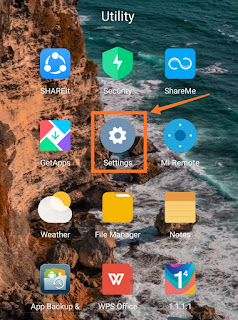


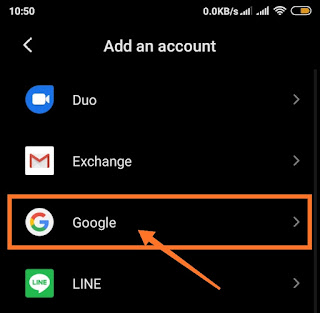
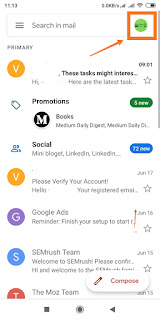
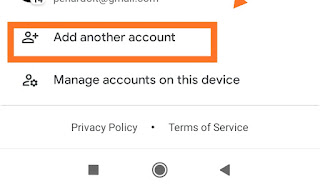

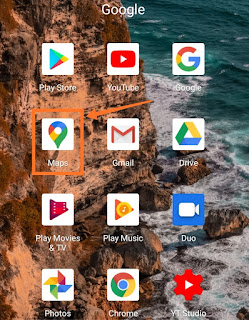

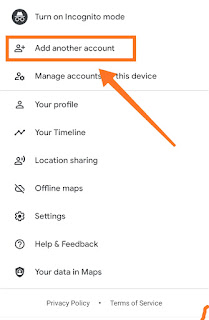
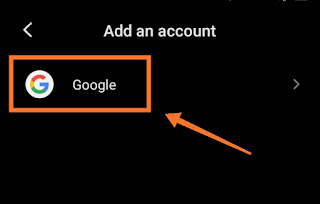
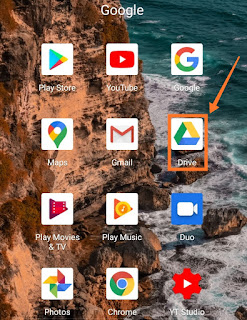
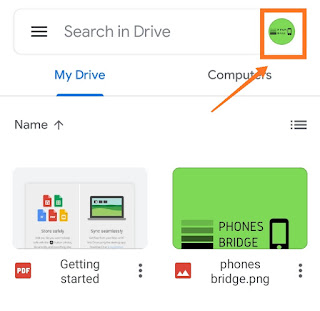

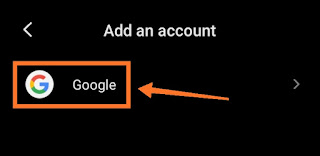

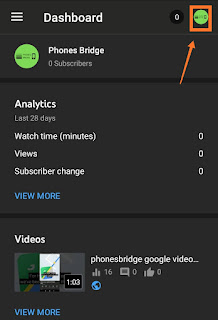

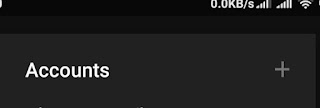

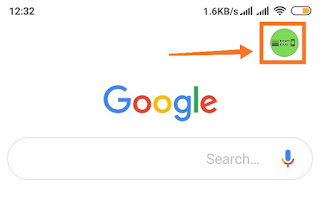
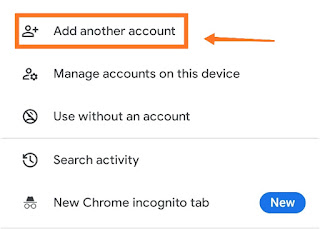

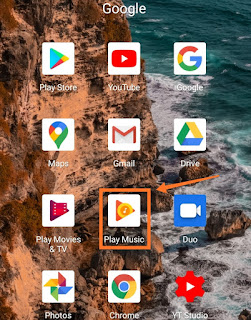
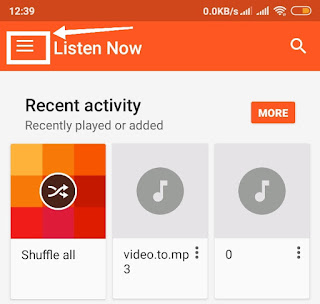
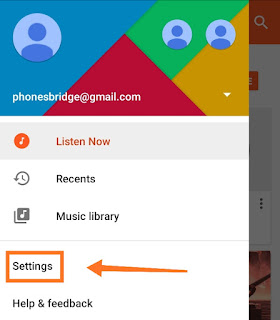
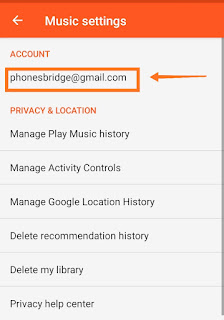
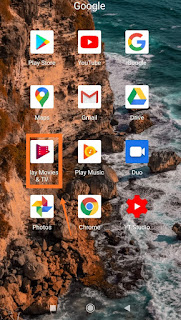
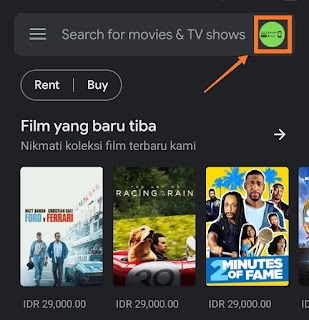
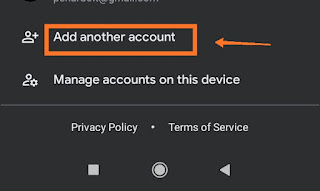
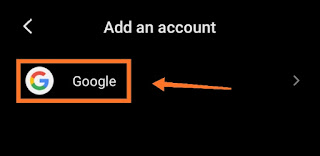
Posting Komentar untuk "8 Cara Menambahkan Akun Google Ke Ponsel Kita"